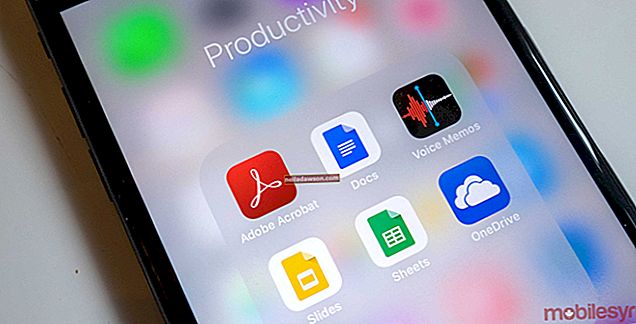Není neobvyklé, že webové prohlížeče spotřebovávají střední až značné procento zdrojů vašeho počítače, zejména pokud používáte Flash nebo Java na jedné nebo více kartách. Pokud si při procházení určitých stránek všimnete špičky CPU, mohou stránky obsahovat chybný kód, nebo v případě webů jako YouTube nebo Netflix používat rozšíření, která jsou náročná na zdroje. Pokud však Google Chrome trvale vykazuje vysoké využití procesoru bez ohledu na vaši aktivitu při procházení a prohlížeč je aktuální, možná budete muset deaktivovat určité doplňky nebo rozšíření nebo obnovit výchozí nastavení aplikace.
Zakázat doplňky
1
Správce úloh v prohlížeči Google Chrome otevřete kliknutím pravým tlačítkem na záhlaví nebo stisknutím klávesy Shift-Esc. Kliknutím na „CPU“ zobrazíte, který úkol spotřebovává nejvíce zdrojů.
2
Zapište si název úkolu, pokud se jedná o zásuvný modul nebo rozšíření. Vyberte proces a kliknutím na „Ukončit proces“ úlohu zavřete.
3
V nabídce Chrome otevřete „Nastavení“, poté klikněte na „Rozšíření“ nebo do adresního řádku napište „chrome: // plugins“ (bez uvozovek) a poté stiskněte „Enter“ podle toho, jaký typ doplňku se zobrazuje vysoké využití CPU.
4
Vyhledejte příslušné rozšíření nebo zásuvný modul v seznamu. Chcete-li zabránit spuštění doplňku, zrušte zaškrtnutí políčka „Povoleno“ nebo klikněte na „Zakázat“.
Resetujte Google Chrome
1
Na panelu nástrojů klikněte na nabídku Chrome a poté klikněte na „Nastavení“.
2
Ve spodní části stránky vyberte možnost „Zobrazit pokročilá nastavení“ a poté klikněte na „Obnovit nastavení prohlížeče“.
3
Kliknutím na tlačítko „Obnovit“ obnovíte výchozí konfiguraci prohlížeče.